在现代社会中手机已经成为了我们日常生活中必不可少的工具之一。而在使用手机的时候,我们经常会用到蓝牙连接功能,例如连接耳机、手环等外设。而在蓝牙连接的过程中,配对码的设置和输入就成为了一个关键的步骤。如果配对码输入错误,就会导致无法连接,降低了我们的使用效率。那么如何设置手机蓝牙配对码呢?如果输入错误,又该如何解决呢?下面我们来一起探讨这个话题。
蓝牙配对码输入错误怎么办
具体方法:
1.第一步:将两台手机的蓝牙功能打开,进入第一个手机的设置菜单,找到蓝牙并点击进入设置。
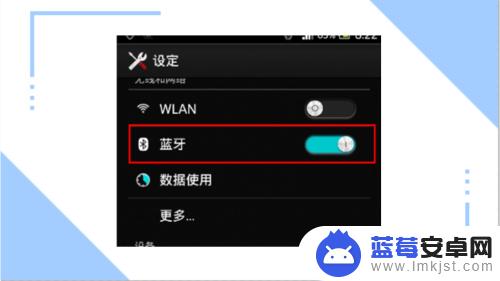
2.第二步:在蓝牙设置中可以看到,蓝牙的设置为“仅让已经配对的设备检测到”。这就是搜索不到设备的原因。
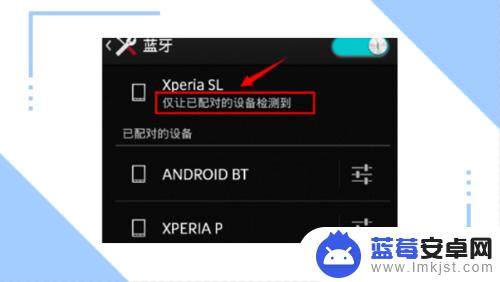
3.第三步:点击“仅让已经配对的设备检测到”,设置变为“让附近所有的蓝牙设备均可检测到”。进入第二个手机的蓝牙设置,点击搜索设备。
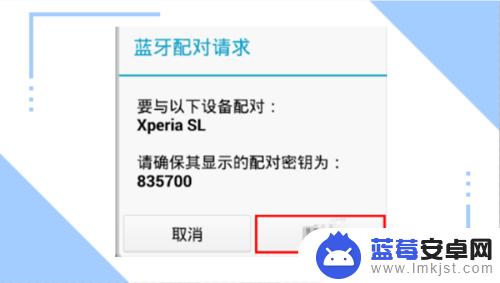
4.第四步:点击搜索到的设备,点击配对。系统会自动发送配对码,完成配对会显示在已配对的列表中,此时就可以近距离相互共享文件了。
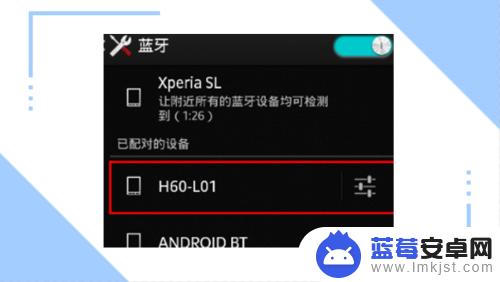
在使用蓝牙配对码时,建议设置比较复杂的密码,避免被他人轻易破解。如果输入错误,可以尝试重新输入或重启蓝牙设备。如果问题依旧无法解决,可以参考设备说明书或联系厂家客服寻求帮助。保障蓝牙连接的安全性和稳定性,让我们更好地享受无线链接带来的便利。












